2020年了,搭建一个网站变得非常简单,如今建网站不像你以前理解的那样,需要自己用Dreamweaver这些软件手写代码,还要Photoshop画图切片自己设计网站外观,必须要专业的程序员才能搭建一个网站。
NO!大错特错了。2020年只要会上网就可以自己搭建网站。
网上有很多怎么建网站的教程和文章,可是内容太杂或者太过陈旧,每篇教程说的都不一样,你也不知道听谁的。这里收集了奶爸建站笔记分享一篇简单粗暴的建站全套教程,跟着一步一步的操作,你就可以搭建好一个自己的网站。
自己建网站的两种方法
自己建网站分为两种情况,一种使用在线的建站程序平台,例如Wix、Squarespace、Weebly和Shopify等,主要是国外用户使用。
另外一种就是自己使用免费开源的建站程序,像安装软件一样安装网站,例如WordPress、DeDeCMS、Drupal等,本教程采用的就是这种方法。
市面上有很多的建站程序,本教程使用的是WordPress来搭建自己的网站。
为什么使用WordPress搭建自己的网站?
如今互联网上面有超过三分之一的网站基于WordPress构建。包括美国白宫在内的一些大网站都是用的WordPress,足以证明它的强大。
WordPress是一个网站程序,可以用来搭建CMS、博客、在线商城等市面上你看到的绝大多数网站。
当然,对于新手朋友来说,使用WordPress搭建网站最大的优势是:
- 教程资源丰富,碰到问题网上一搜就可以找到解决办法;
- 主题模板丰富,你可以找到很多漂亮的网站模板,而无需单独花钱找人定制主题;
- 插件丰富,你不会代码也可以通过插件的方式实现很多你想要的功能。
你只需要一个域名和一个服务器,然后加上WordPress就可以搭建起一个网站,这是最适合新人自己搭建网站的组合推荐,所有数据都是自己掌握,100%的一个属于你自己的网站。
关于服务器的选择:
国内服务器速度最快,不过需要备案才能使用;无需备案国内访问速度还快就选香港服务器;外贸网站、英文网站,肯定选择国外服务器。
使用国内服务器搭建网站教程
使用国内服务器搭建网站,需要进行备案,备案时间通常半个月左右,各地区时间不一样。
一、购买域名和服务器
直接在腾讯云或阿里云选择合适的服务器和域名进行购买,购买域名和服务器一起。
阿里云服务器购买地址:https://www.aliyun.com/minisite/goods?userCode=nh1ytp6l
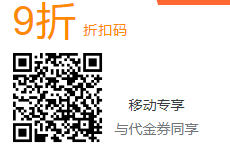
移动端折扣二维码
①,购买服务器
在购买页面,选择秒杀或者首年打折优惠机型,机型怎么选?
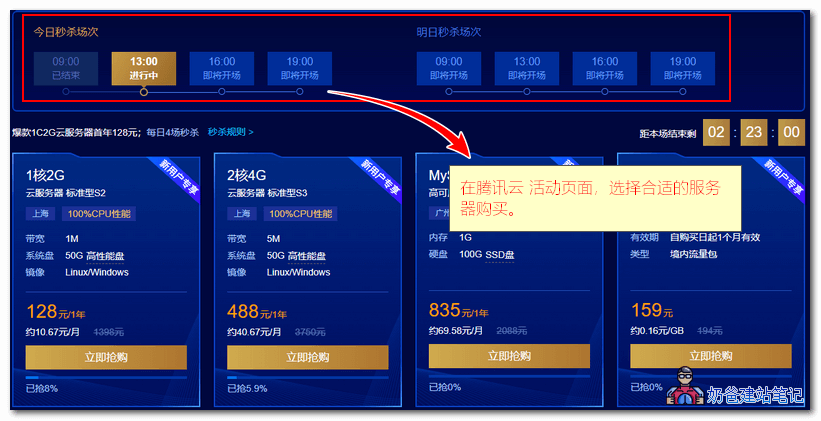
- 新手上路,买128元/年的1核2G1M。
- 资金充足的新手,买488元/年的2核4G5M。
- 企业用户,买1200元/3年的2核4G5M。
购买时服务器系统选择CentOS7的,其他默认即可。
如果不是新用户,可以用亲人的身份购买,通常续费是原价,所以可以买3年就买3年的。
②、购买域名
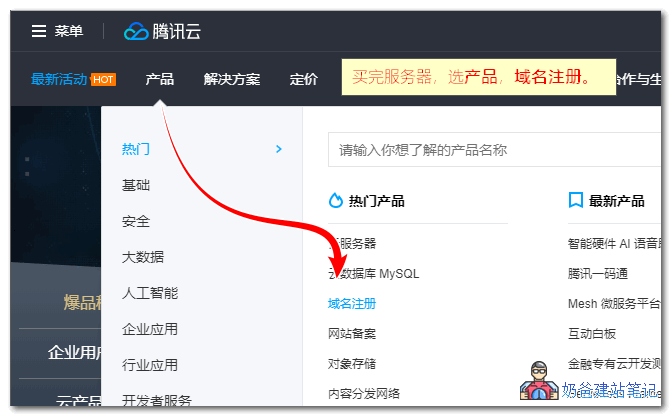
服务器购买完毕后,回到首页,点击产品,域名注册。
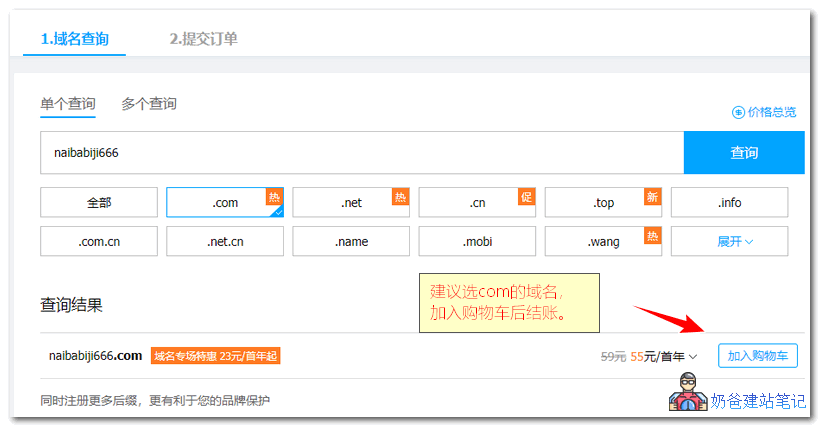
域名注册时建议选择com的,个人博客的话无所谓,你喜欢哪个选哪个。
域名注册过程中需要填写实名资料,如实填写。
③、网站备案
没错,在你还没做网站前,需要先给网站备案,操作过程如下:
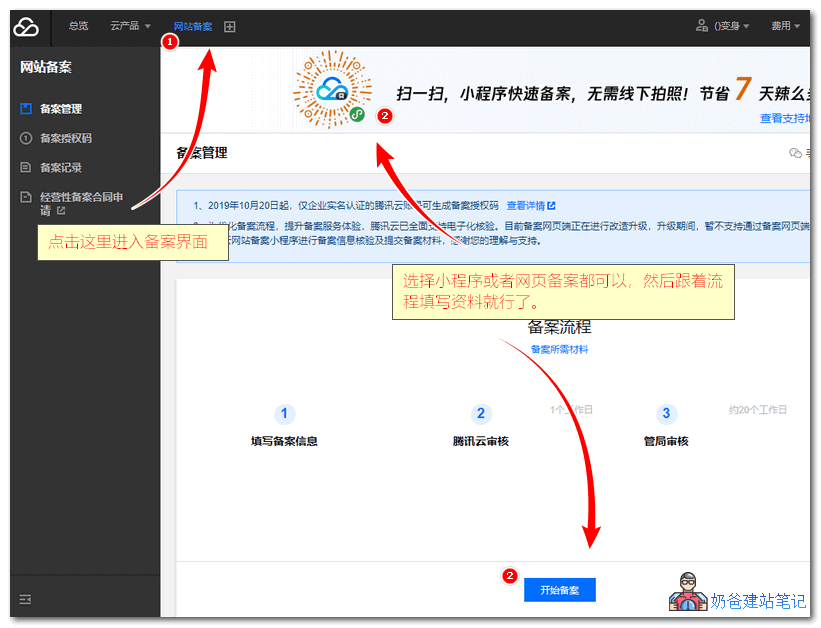
点击顶上导航栏里面的网站备案,然后跟着操作流程填写资料,然后等待就行了。
备案时间通常需要半个月左右,期间有问题腾讯云客服会电话跟你沟通,记得接听。
备案期间不影响服务器使用,所以继续往下面看。
二、安装服务器环境
①、下载下面文章里面的两个软件
#建站# 免费的VPS管理软件Xshell6/Xftp6中文版
Xshell6/Xftp6中文版下载地址
切记,从下面的链接进入下载,不要去百度搜索,也不建议下载破解版使用。
提示:如果你使用的是Mac电脑,那么不需要安装Xshell,直接使用终端连接VPS服务器就可以了。
官方免费下载网址:https://www.netsarang.com/zh/free-for-home-school/
进去后填写你名字和邮箱,系统会自动把新版的下载地址发给你,如下图:
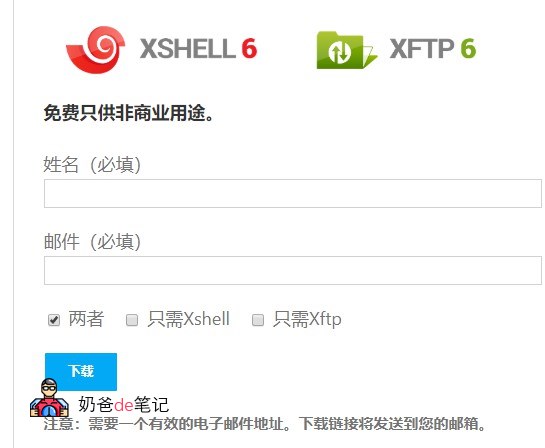
②、打开Xshell,连接到服务器,安装宝塔面板
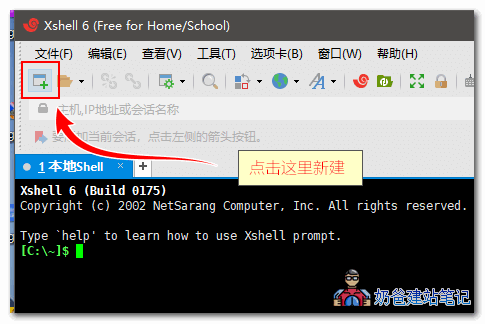
1.点击左上角的 新建 按钮。

2.弹出来的页面填写你服务器的公网IP地址。
3.然后再密码/密钥处重置一下系统密码。
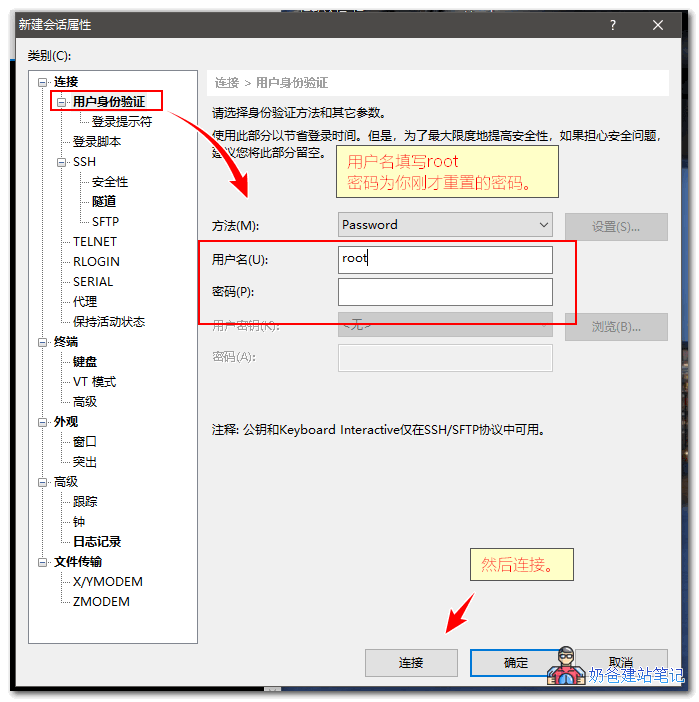
4.左边点击到用户身份验证处,用户名填写root,密码填写你刚才重置的密码。
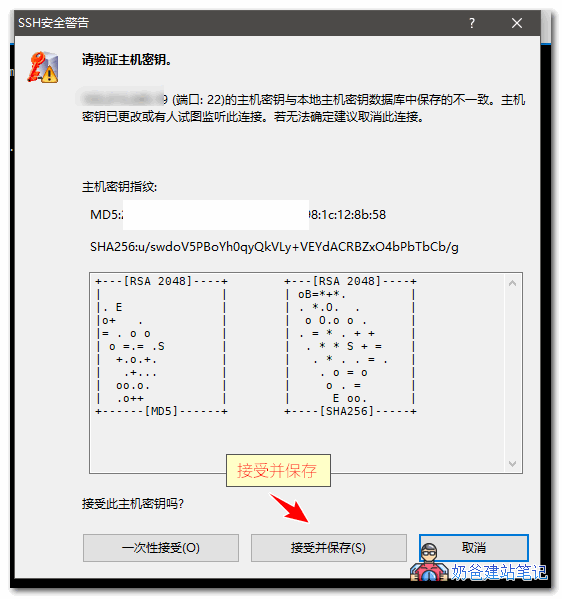
5.点击接受并保存。
6.复制下面的代码,然后在xshell上鼠标右键,粘贴,然后回车。
yum install -y wget && wget -O install.sh http://download.bt.cn/install/install_6.0.sh && sh install.sh
如下图:

7.接着等待,直到出现下图。
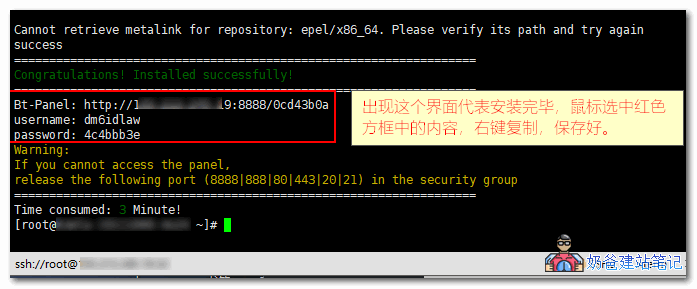
用鼠标选中红色方框中的内容,复制到电脑保存好。(这时候你可以关掉xshell了)
8.浏览器上打开上面的网址,包括8888后面的内容。

输入username和password的信息登录。
如果你打不开宝塔管理面板网址,请参阅下方安全组设置部分。(能打开就跳过这一节)
③、安全组设置
腾讯云购买的服务器会自动带有安全组功能,也就是腾讯云自带了防火墙,如果你打不开宝塔面板(包括后面给宝塔面板更换端口),都需要新增安全组规则。
选择更多,安全组,配置安全组。(阿里云的也是在防火墙里放行端口)
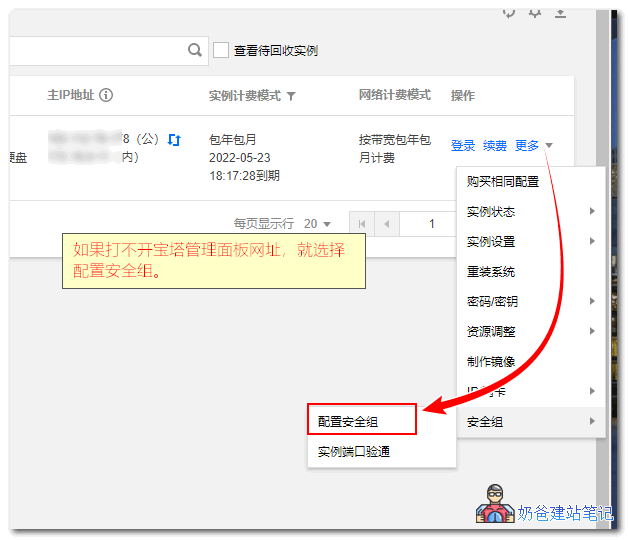
点击你服务器勾选的安全组进入,如果没有安全组,你可以考虑新建一个或者不开启安全组功能。
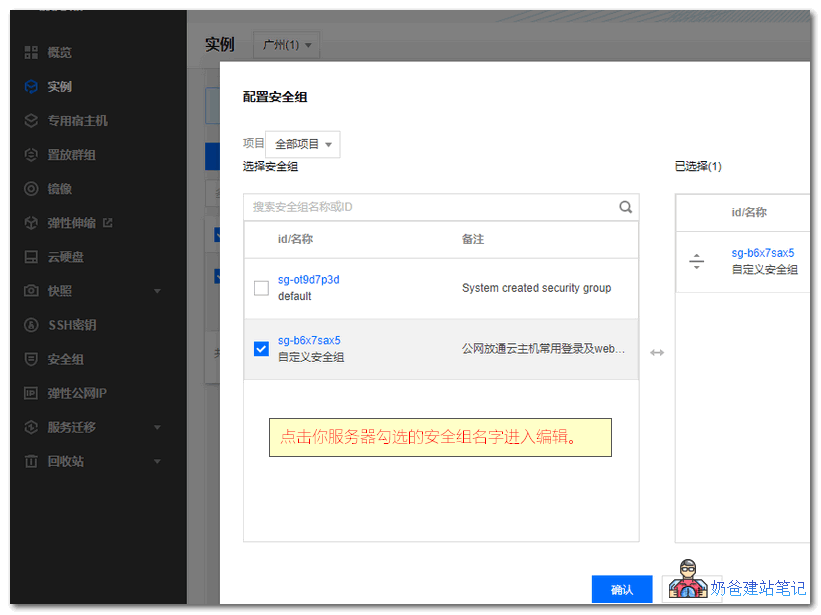
添加一个入站规则:
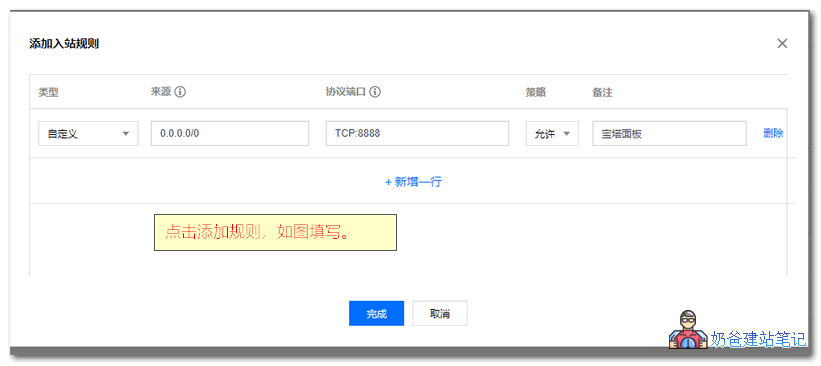
- 来源输入 0.0.0.0/0
- 协议端口 TCP:8888
- 策略 允许
- 备注 宝塔面板
④、安装网站环境(LNMP)
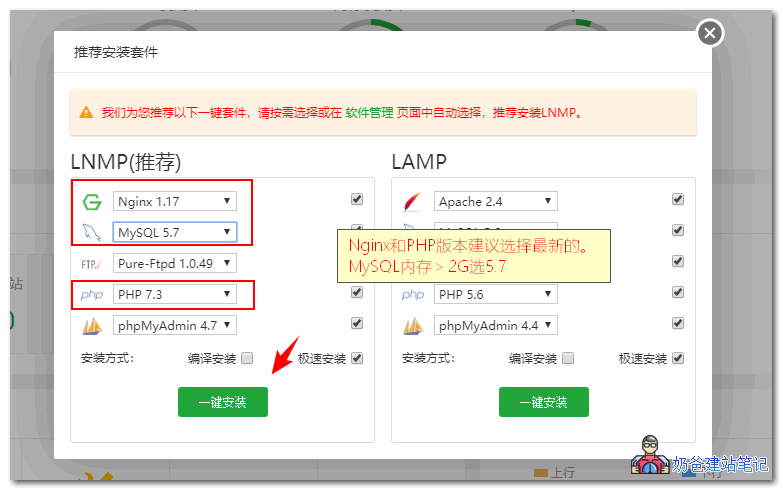
你在安装这个LNMP环境的时候,可能版本已经发生变化,Nginx和PHP版本建议选择新版本的,MySQL版本内存大于等于2G建议安装5.7.
安装过程会持续1-2个小时,你可以做其他事,它会自动在后台安装。
三、安装WordPress网站
等到你网站域名备案通过后,再进行此步骤。
①、域名解析
进入腾讯云后台,进入你的域名列表里面,点击解析按钮。

点击左上角的【添加记录】按钮,然后弹出来的方框里面分别填写上下图这样的值就可以了。
主机记录www,记录值填写服务器IP地址(就是前面xshell填写的那个公网IP)
主机记录@,记录值同样填写服务器IP地址。
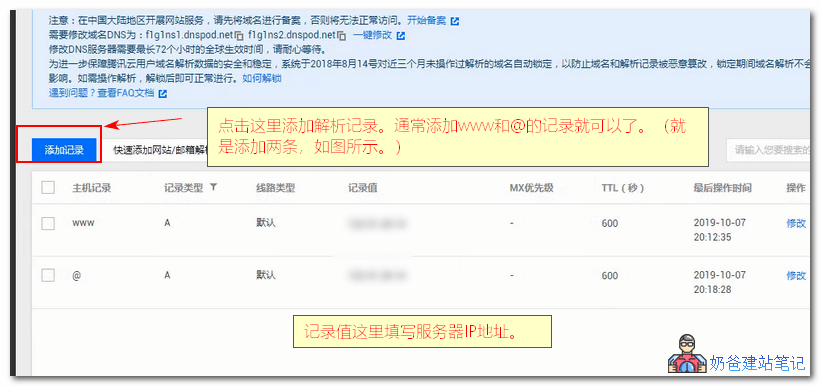
②、在宝塔面板安装WordPress
1.宝塔面板后台,点击网站,然后添加站点,填写你的域名,如下图:
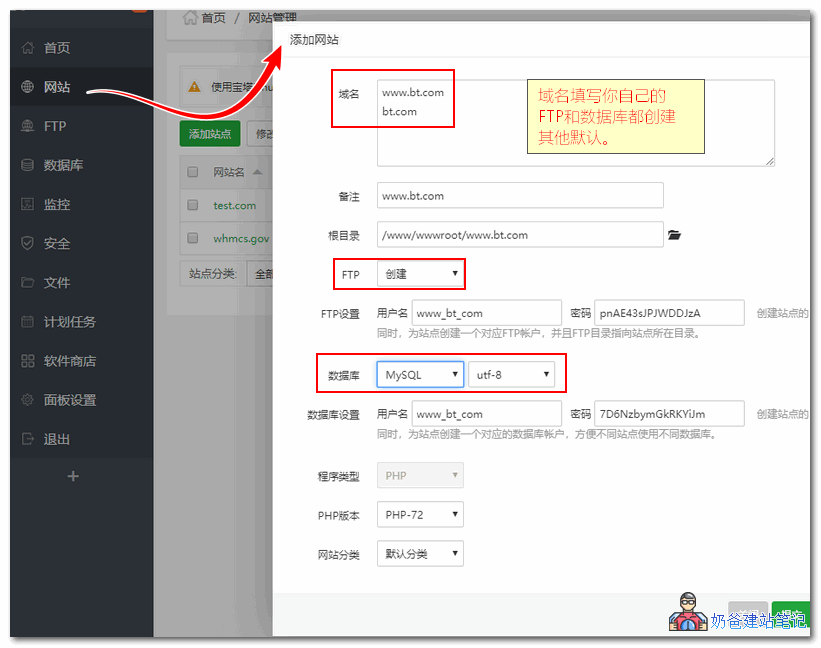
FTP和数据库都创建,创建完毕记得记录一下相关信息。
2.站点创建完毕后,点击后面的设置按钮,伪静态,选择wordpress保存。
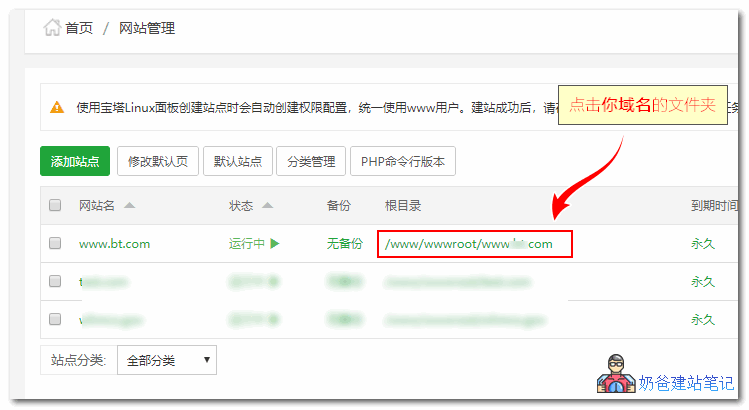
3.伪静态设置完毕后,点击你域名的文件夹。
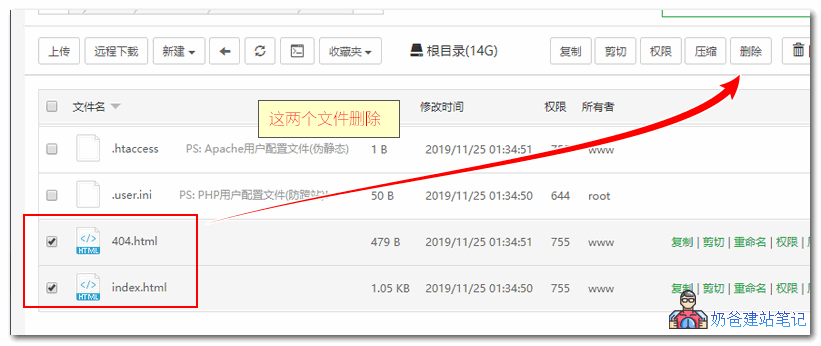
4.把默认的404和index页面删除。
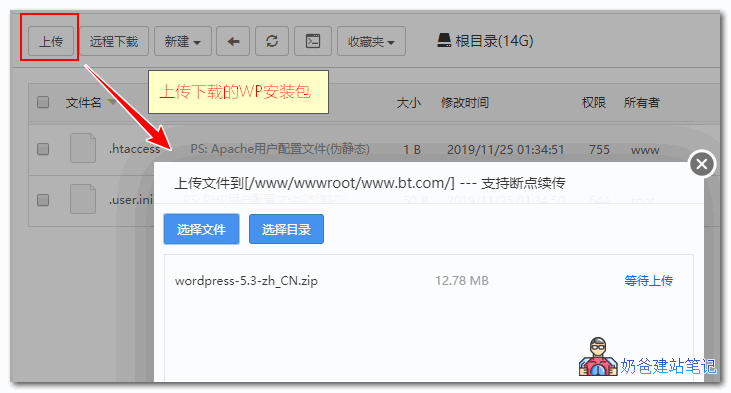
5.上传WordPress安装包。(WP安装包下载)
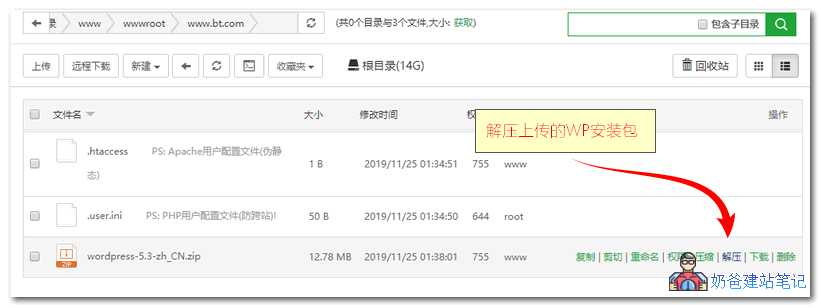
6.解压上传的WP压缩包
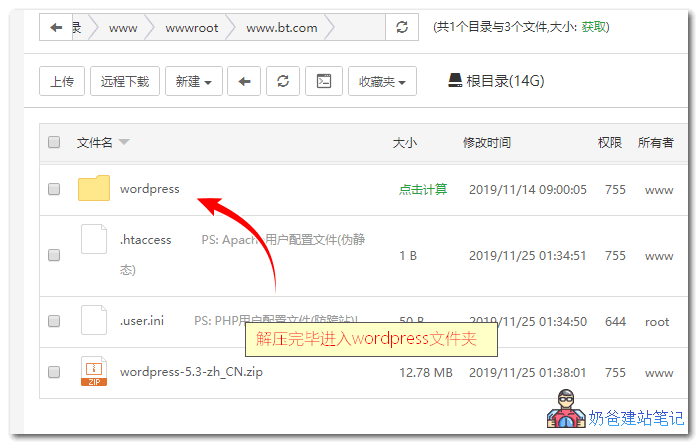
7.进入wordpress文件夹。
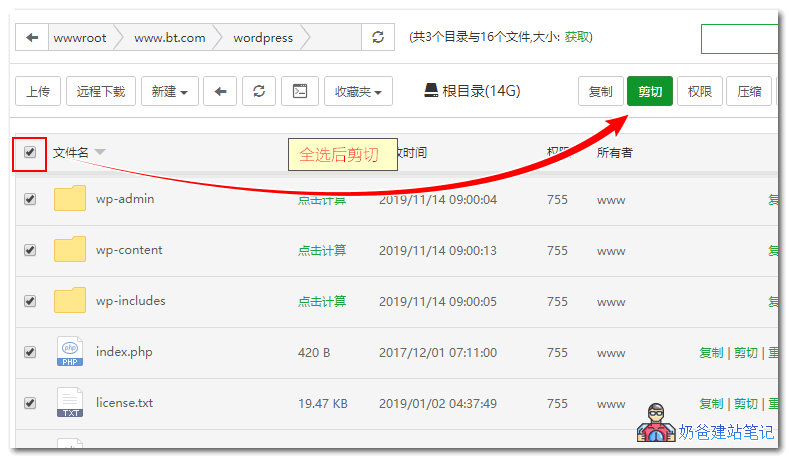
8.全选所有文件,然后点击剪切。
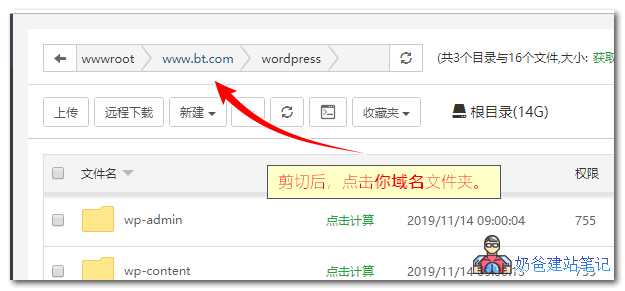
9.回到你域名文件夹。
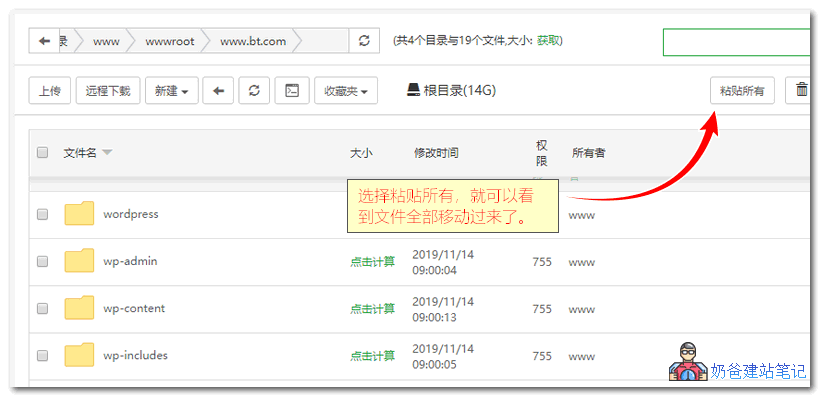
10.选择粘贴所有
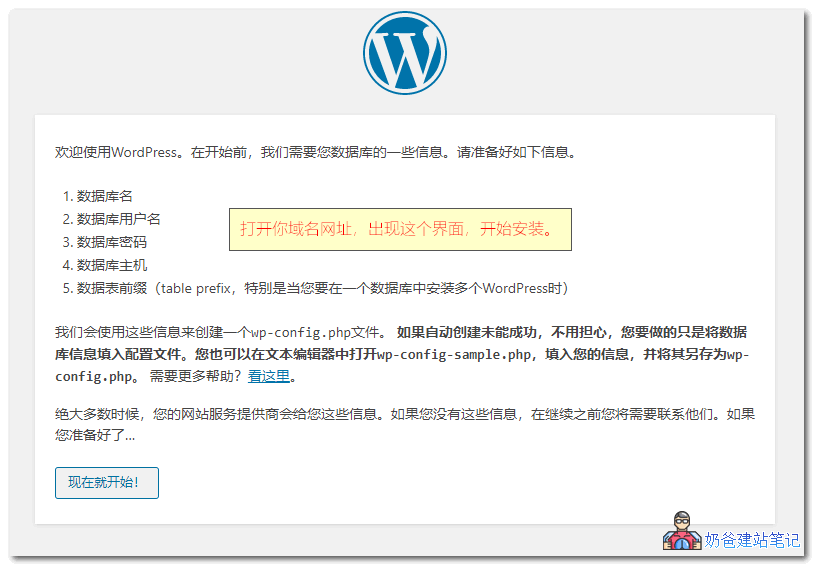
11.打开你域名网址,出现WordPress安装界面
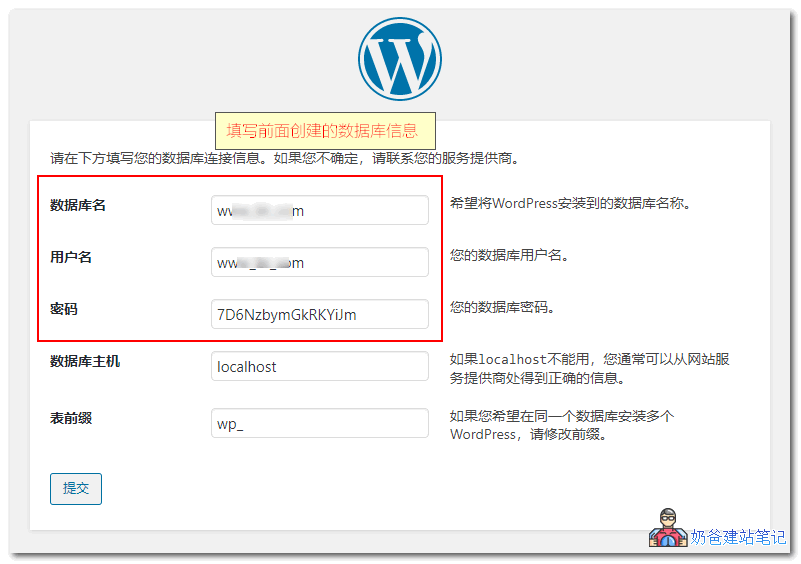
12.输入前面创建的数据库信息
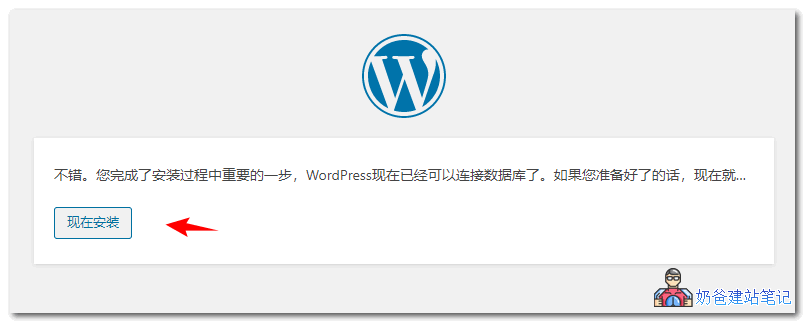
13.开始安装
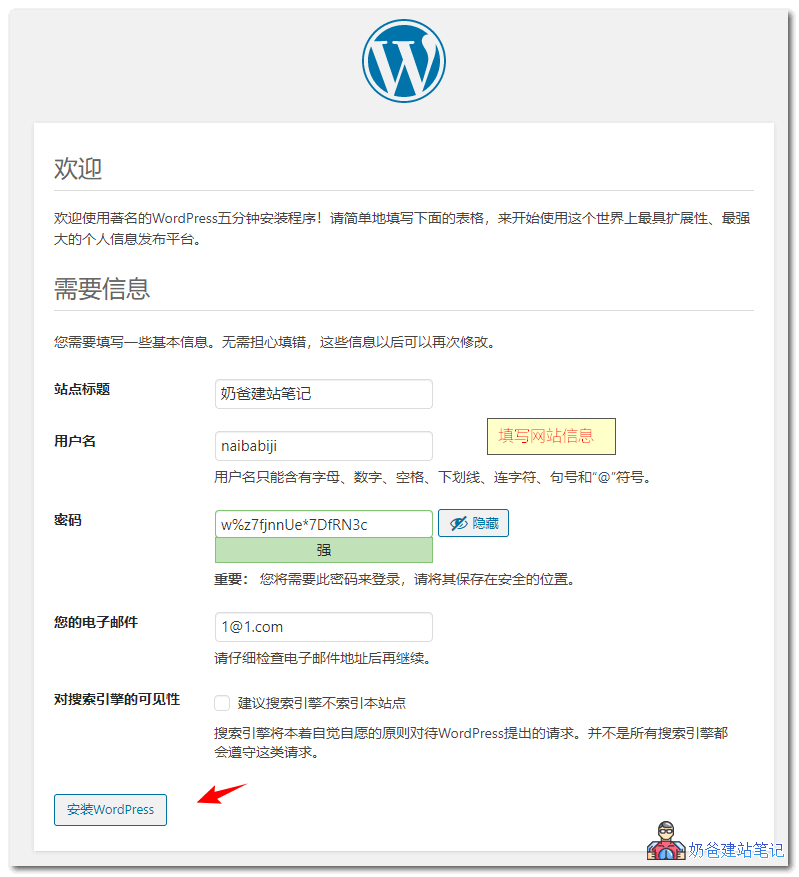
14.输入网站信息

15.安装WordPress完毕。
本文转载奶爸建站笔记...
上一篇:WP开源程序怎么去掉后台顶部中的“ — WordPress”
下一篇:去水印软件 Photo Stamp Remover v4.1.0 中文特别版



共 0 条评论关于"2020自己搭建网站完整教程"
您必须登录才可以发表评论!
最新评论